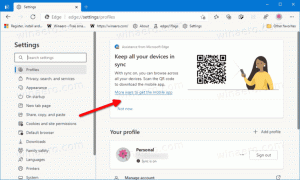Pusat Keamanan Windows Defender di Pembaruan Pembuat Windows 10
Di Windows 10 Creators Update, ada aplikasi baru bernama Windows Defender Security Center. Aplikasi, sebelumnya dikenal sebagai "Dasbor Pembela Windows", telah dibuat untuk membantu pengguna mengontrol pengaturan keamanan dan privasinya dengan cara yang jelas dan bermanfaat. Ini menggabungkan semua fitur keamanan penting di bawah satu dasbor.
Iklan
Anda dapat meluncurkan Windows Defender Security Center dari menu Start. Arahkan ke huruf "W" menggunakan fitur navigasi alfabet menu baru dan klik huruf "W" di kotak seperti yang ditunjukkan di bawah ini.


Di sana, Anda akan menemukan pintasan ke aplikasi Pusat Keamanan baru. Setelah Anda meluncurkannya, ini memperingatkan bahwa itu masih dalam proses: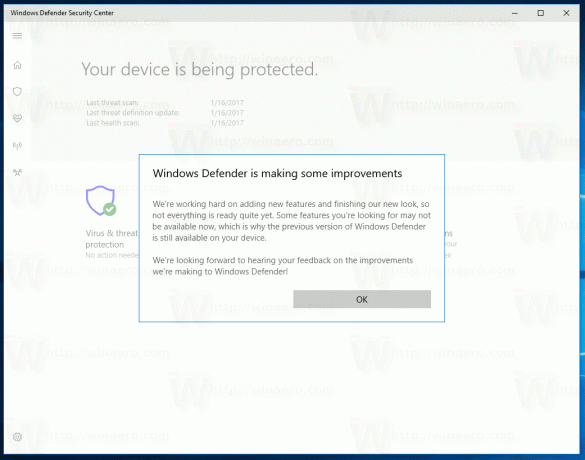
Aplikasi ini menyatukan banyak opsi keamanan berguna yang mungkin ingin Anda lacak dan kendalikan. Antarmuka pengguna aplikasi Pusat Keamanan Windows Defender dilengkapi dengan bilah alat di sebelah kiri dan area utama yang menempati area jendela lainnya.
 Setelah Anda membuka aplikasi, itu menunjukkan halaman awal khusus. Di Windows 10 build 15007, halaman awal dilengkapi dengan bagian berikut:
Setelah Anda membuka aplikasi, itu menunjukkan halaman awal khusus. Di Windows 10 build 15007, halaman awal dilengkapi dengan bagian berikut:
- Perlindungan virus & ancaman
- Performa & kesehatan perangkat
- Firewall & perlindungan jaringan
- Pilihan keluarga
Setiap bagian memiliki ikonnya sendiri. Tanda centang khusus menunjukkan bahwa bagian tidak memiliki masalah.
NS Perlindungan virus & ancaman halaman menunjukkan hasil scan secara rinci:


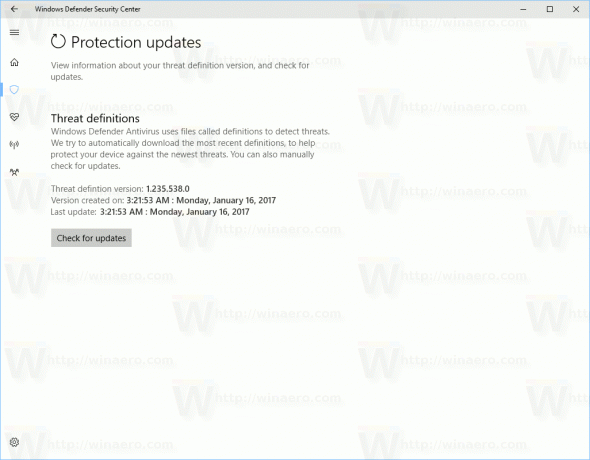
Dari sana, Anda dapat memulai pemindaian cepat baru, memeriksa riwayat pemindaian sebelumnya, mengubah pengaturan perlindungan, dan mendapatkan pembaruan untuk definisi virus.
Kinerja dan kesehatan perangkat adalah bagian baru dari Pusat Keamanan Windows Defender yang tidak tersedia di aplikasi Dasbor yang lebih lama. Ini memungkinkan Anda untuk memastikan bahwa sistem operasi Anda mutakhir dan tidak ada masalah yang memengaruhi kecepatan dan kesehatan perangkat Anda.
Dari halaman ini, Anda juga dapat me-refresh Windows 10. Tautan khusus memungkinkan
pengguna untuk memulai proses penyegaran. Di Windows 10 build 15007, Anda perlu mengklik
"Pelajari lebih lanjut atau mulai penyegaran".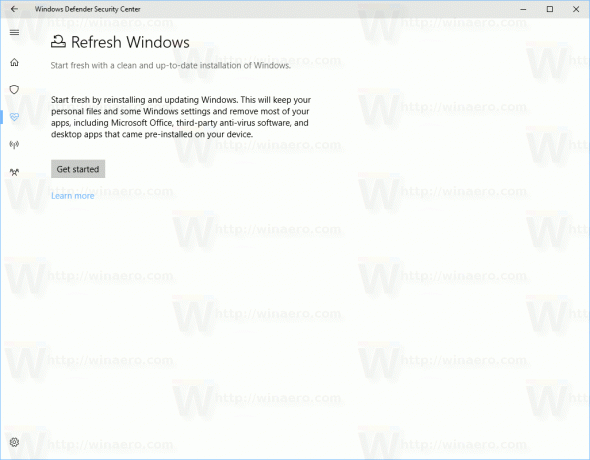
Bagian Firewall & perlindungan jaringan menampilkan pengaturan Firewall saat ini dan memungkinkan Anda untuk melihat dan memecahkan masalah koneksi jaringan. Menggunakan opsi yang tersedia di sini, Anda dapat
- Izinkan aplikasi melalui Windows Firewall
- Memecahkan masalah jaringan
- Ubah pengaturan pemberitahuan Windows Firewall
- Kembalikan pengaturan firewall ke default
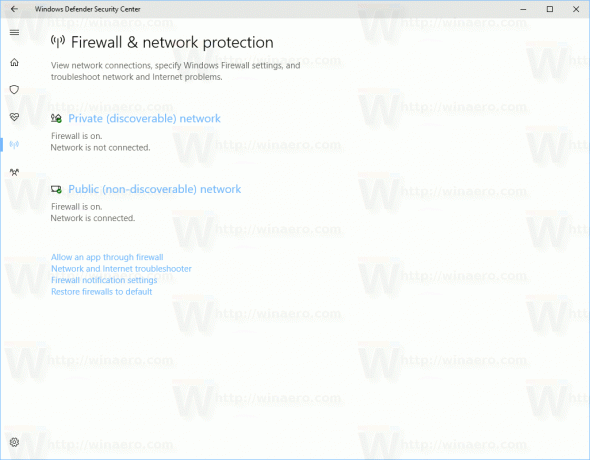
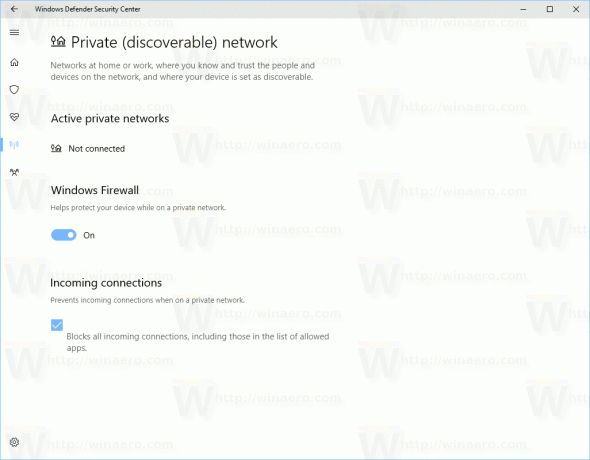
NS Pilihan keluarga Halaman ini hadir dengan sejumlah pengaturan terkait keamanan keluarga di Windows 10. Di Windows 10 build 15007, ia memiliki gambar latar belakang baru. Sangat mungkin bahwa Microsoft akan mengubah penampilannya di build mendatang.
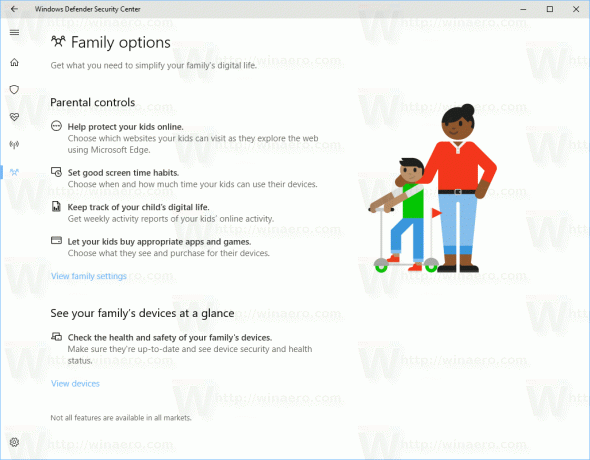 Ikon Pengaturan (roda gigi) di bilah alat kiri membuka opsi untuk Pusat Keamanan Pembela Windows. Pada tulisan ini, pengaturan ini sangat mendasar. Saat ini, Anda hanya dapat menonaktifkan pemberitahuan ringkasan Windows Defender. Beberapa pengaturan lain sedang dalam pengembangan dan belum tersedia.
Ikon Pengaturan (roda gigi) di bilah alat kiri membuka opsi untuk Pusat Keamanan Pembela Windows. Pada tulisan ini, pengaturan ini sangat mendasar. Saat ini, Anda hanya dapat menonaktifkan pemberitahuan ringkasan Windows Defender. Beberapa pengaturan lain sedang dalam pengembangan dan belum tersedia.
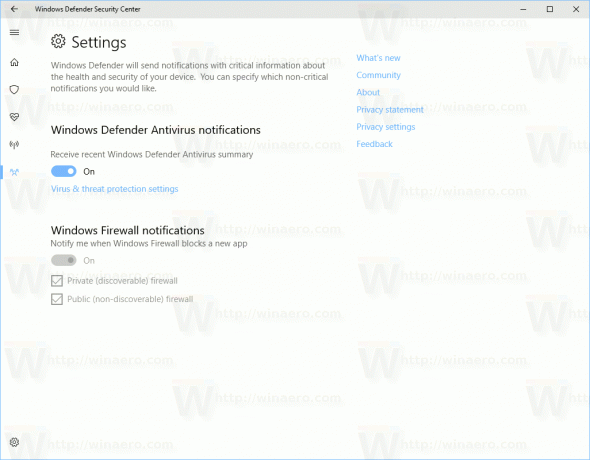
Aplikasi ini menghormati Tema Gelap dan Terang yang bisa di atur di Setting - Personalization - Color.
Aplikasi Dasbor Keamanan Windows Defender yang baru berguna untuk memantau dan dapat digunakan untuk meninjau status perlindungan dan kesehatan PC Anda dengan cepat. Ini ramah layar sentuh yang akan dihargai oleh pengguna tablet dan PC konvertibel. Versi final aplikasi mungkin mendapatkan lebih banyak perubahan antarmuka pengguna dan peningkatan internal.